Naprawa uszkodzonych elementów rejestru w systemie Windows 10 może wydawać się skomplikowanym zadaniem, ale z odpowiednimi krokami można to zrobić bezpiecznie i skutecznie. Ważne jest, aby przed przystąpieniem do jakichkolwiek zmian w rejestrze, stworzyć jego kopię zapasową. Dzięki temu, w przypadku wystąpienia problemów, będziesz mógł przywrócić system do wcześniejszego stanu.
W artykule przedstawimy różne metody naprawy rejestru, w tym korzystanie z wbudowanych narzędzi systemowych oraz wskazówki dotyczące ostrożności przy używaniu programów zewnętrznych. Znajomość tych technik pomoże uniknąć utraty danych i zapewni stabilność działania systemu.
Najistotniejsze informacje:
- Tworzenie kopii zapasowej rejestru jest kluczowe przed jego edytowaniem.
- Edytor rejestru pozwala na lokalizowanie i naprawę uszkodzonych wpisów.
- Narzędzia systemowe, takie jak SFC i DISM, mogą pomóc w naprawie plików systemowych.
- Używając programów zewnętrznych, należy zachować ostrożność, aby nie usunąć ważnych danych.
- Niektóre programy antywirusowe mogą fałszywie wykrywać problemy z rejestrem, więc warto to zweryfikować.
Jak bezpiecznie naprawić uszkodzone elementy rejestru w Windows 10
Tworzenie kopii zapasowej rejestru dla bezpieczeństwa danych
Przed przystąpieniem do jakichkolwiek zmian w rejestrze systemu Windows 10, ważne jest, aby stworzyć kopię zapasową. Dzięki temu, w przypadku wystąpienia problemów po edycji, będziesz mógł przywrócić system do wcześniejszego stanu. Tworzenie kopii zapasowej rejestru jest kluczowym krokiem, który pozwala uniknąć utraty danych i zapewnia bezpieczeństwo operacji.
Aby utworzyć kopię zapasową rejestru, otwórz Edytor rejestru. W tym celu wpisz „regedit” w pasku wyszukiwania systemu Windows i uruchom aplikację. Następnie kliknij „Plik” w górnym menu, wybierz „Eksportuj”, nadaj plikowi nazwę oraz wybierz opcję „Wszystkie” w polu Zakres eksportu. Na koniec zapisz plik w bezpiecznym miejscu, aby mieć do niego łatwy dostęp w razie potrzeby przywrócenia.- Otwórz Edytor rejestru, wpisując „regedit” w pasku wyszukiwania.
- Wybierz „Plik” > „Eksportuj” i nadaj plikowi odpowiednią nazwę.
- Wybierz opcję „Wszystkie” w polu Zakres eksportu.
- Zapisz plik w bezpiecznym miejscu, aby móc go łatwo znaleźć.
Krok po kroku: Jak użyć Edytora rejestru do naprawy
Edytor rejestru to potężne narzędzie w systemie Windows 10, które pozwala na zarządzanie ustawieniami systemowymi. Użycie Edytora rejestru do naprawy uszkodzonych elementów rejestru może być skutecznym sposobem na rozwiązanie problemów z systemem. Jednak przed przystąpieniem do edytowania rejestru, warto upewnić się, że masz utworzoną kopię zapasową, aby uniknąć ewentualnych problemów.
Aby rozpocząć, otwórz Edytor rejestru, wpisując „regedit” w pasku wyszukiwania systemu Windows. Po otwarciu programu, zobaczysz drzewo rejestru z różnymi kluczami i wartościami. Jeżeli wiesz, które wpisy wymagają naprawy, możesz je łatwo zlokalizować, korzystając z opcji wyszukiwania. Wybierz „Edycja” z górnego menu, a następnie „Znajdź”, aby wpisać nazwę klucza lub wartości, które chcesz zlokalizować.
Gdy znajdziesz uszkodzony wpis, kliknij go prawym przyciskiem myszy i wybierz „Modyfikuj”. Tutaj możesz wprowadzić potrzebne zmiany. Upewnij się, że wprowadzasz poprawne dane, ponieważ błędne zmiany mogą prowadzić do dalszych problemów z systemem. Po dokonaniu edycji, zamknij Edytor rejestru i uruchom ponownie komputer, aby zmiany zaczęły obowiązywać.
Jeżeli nie jesteś pewien, które wpisy są uszkodzone, możesz również skorzystać z opcji „Eksportuj” w Edytorze rejestru, aby zapisać aktualny stan rejestru. Następnie, po dokonaniu zmian, możesz porównać różnice lub przywrócić wcześniejszy stan, jeśli zajdzie taka potrzeba. Warto pamiętać, że ostrożność jest kluczowa podczas pracy z rejestrem, dlatego zawsze upewnij się, że masz aktualną kopię zapasową przed wprowadzeniem jakichkolwiek zmian.
Czytaj więcej: Jak naprawić młotek: skuteczne sposoby na uszkodzone narzędzie
Wykorzystanie narzędzi systemowych do naprawy rejestru
System Windows 10 oferuje wbudowane narzędzia, które mogą pomóc w naprawie uszkodzonych elementów rejestru. System File Checker (SFC) oraz Deployment Imaging Service and Management Tool (DISM) to dwa najważniejsze narzędzia, które umożliwiają skanowanie i naprawę uszkodzonych plików systemowych, w tym wpisów rejestru. Użycie tych narzędzi jest prostym i efektywnym sposobem na przywrócenie stabilności systemu.
Aby skorzystać z narzędzia SFC, otwórz wiersz polecenia jako administrator. Wpisz polecenie „sfc /scannow” i naciśnij Enter. Narzędzie to rozpocznie skanowanie systemu w poszukiwaniu uszkodzonych plików i automatycznie je naprawi. Proces ten może zająć kilka minut, a po zakończeniu użytkownik otrzyma informację o wynikach skanowania oraz ewentualnych naprawach.
Dla bardziej zaawansowanej naprawy, DISM jest idealnym rozwiązaniem. Otwórz wiersz polecenia jako administrator i wpisz „DISM /Online /Cleanup-Image /RestoreHealth”. To polecenie sprawdzi integralność systemu i naprawi wszelkie uszkodzenia, korzystając z plików źródłowych Windows. DISM jest szczególnie przydatne, gdy SFC nie jest w stanie rozwiązać problemów.
| Narzędzie | Opis | Polecenie |
|---|---|---|
| SFC | Skanuje i naprawia uszkodzone pliki systemowe oraz rejestr. | sfc /scannow |
| DISM | Naprawia obraz systemu i przywraca integralność plików systemowych. | DISM /Online /Cleanup-Image /RestoreHealth |
Ostrożność przy korzystaniu z programów zewnętrznych
Korzystanie z programów zewnętrznych do naprawy rejestru w systemie Windows 10 wiąże się z pewnymi ryzykami. Niektóre z tych narzędzi mogą usunąć ważne wpisy rejestru, co może prowadzić do poważnych problemów z działaniem systemu. Dodatkowo, wiele programów reklamuje się jako rozwiązania do naprawy rejestru, ale nie zawsze są one skuteczne, a czasami mogą nawet pogorszyć sytuację.
Popularne narzędzia, takie jak CCleaner i Auslogics Registry Cleaner, mogą być użyteczne, ale ich stosowanie wymaga ostrożności. Na przykład, CCleaner, mimo że jest cenionym narzędziem do czyszczenia systemu, może czasami usunąć kluczowe wpisy rejestru, które są niezbędne do prawidłowego działania aplikacji. W przypadku Auslogics Registry Cleaner, użytkownicy zgłaszali problemy z błędnym usuwaniem wpisów, co prowadziło do błędów systemowych i problemów z uruchamianiem programów.
Aby zminimalizować ryzyko związane z korzystaniem z programów zewnętrznych, warto przestrzegać kilku najlepszych praktyk. Zawsze upewnij się, że masz aktualną kopię zapasową rejestru przed wprowadzeniem jakichkolwiek zmian. Ponadto, korzystaj tylko z renomowanych narzędzi i dokładnie sprawdzaj opinie innych użytkowników przed ich użyciem. Unikaj programów, które obiecują zbyt wiele, ponieważ mogą one być jedynie pułapką marketingową.
- Twórz kopie zapasowe rejestru przed użyciem jakiegokolwiek programu do naprawy.
- Wybieraj tylko renomowane narzędzia, które mają pozytywne opinie i rekomendacje.
- Uważaj na programy, które obiecują „magiczne” rozwiązania, ponieważ mogą one wprowadzać w błąd.
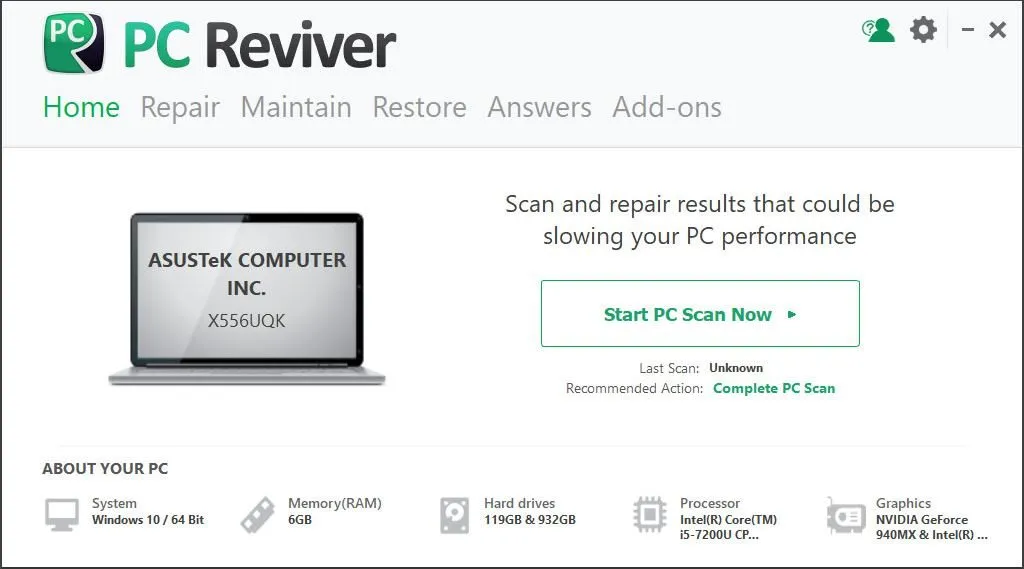
Rozpoznawanie fałszywych alarmów o uszkodzonym rejestrze
W dzisiejszych czasach wiele programów antywirusowych i narzędzi do optymalizacji systemu zgłasza „uszkodzone elementy rejestru” jako część swoich funkcji. Jednak nie wszystkie te alarmy są uzasadnione. Często są to fałszywe powiadomienia, które mają na celu skłonienie użytkowników do zakupu płatnych wersji oprogramowania lub dodatkowych usług. Ważne jest, aby umieć rozpoznać takie sytuacje, aby uniknąć niepotrzebnego stresu i wydatków.
Aby zweryfikować, czy alarmy o uszkodzonym rejestrze są prawdziwe, warto zwrócić uwagę na kilka kluczowych sygnałów. Po pierwsze, jeśli program antywirusowy zgłasza problem, sprawdź, czy są dostępne szczegółowe informacje na temat wykrytych błędów. Często fałszywe alarmy nie zawierają konkretnych danych, takich jak lokalizacja uszkodzonego wpisu rejestru. Dodatkowo, jeśli alarmy pojawiają się regularnie, nawet po przeprowadzeniu naprawy, może to wskazywać na marketingową strategię danego oprogramowania.
Warto również przeprowadzić niezależne skanowanie systemu za pomocą innego narzędzia. Użycie narzędzi takich jak System File Checker (SFC) lub DISM może pomóc w potwierdzeniu, czy rzeczywiście istnieją problemy z rejestrem. Jeśli niezależne skanowanie nie wykazuje żadnych problemów, prawdopodobnie alarmy są fałszywe. W takich przypadkach warto rozważyć zmianę oprogramowania antywirusowego lub jego konfiguracji, aby uniknąć niepotrzebnych powiadomień.
Jak regularne monitorowanie rejestru może poprawić wydajność systemu
Warto zainwestować czas w regularne monitorowanie rejestru, aby utrzymać system Windows 10 w najlepszej kondycji. Przy pomocy narzędzi do monitorowania, takich jak Process Monitor lub Regshot, można śledzić zmiany w rejestrze oraz identyfikować potencjalne problemy zanim staną się one poważne. Takie podejście pozwala na wcześniejsze wykrywanie i naprawę błędów, co może znacząco poprawić stabilność i wydajność systemu.
Dodatkowo, rozważając przyszłe trendy, warto zauważyć, że automatyzacja monitorowania rejestru staje się coraz bardziej popularna. Narzędzia oparte na sztucznej inteligencji mogą analizować zachowanie systemu i dostarczać inteligentnych rekomendacji dotyczących optymalizacji rejestru. Dzięki tym technologiom użytkownicy będą mogli zminimalizować ryzyko uszkodzeń oraz poprawić ogólną wydajność systemu bez potrzeby głębokiej wiedzy technicznej.
